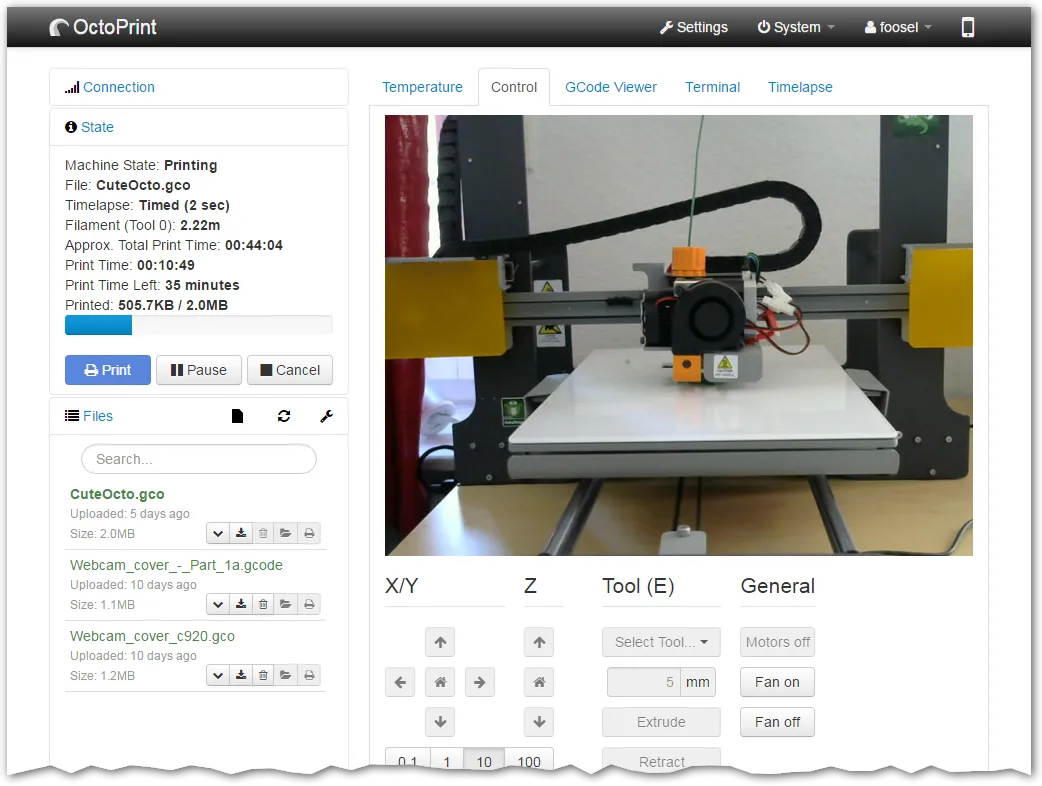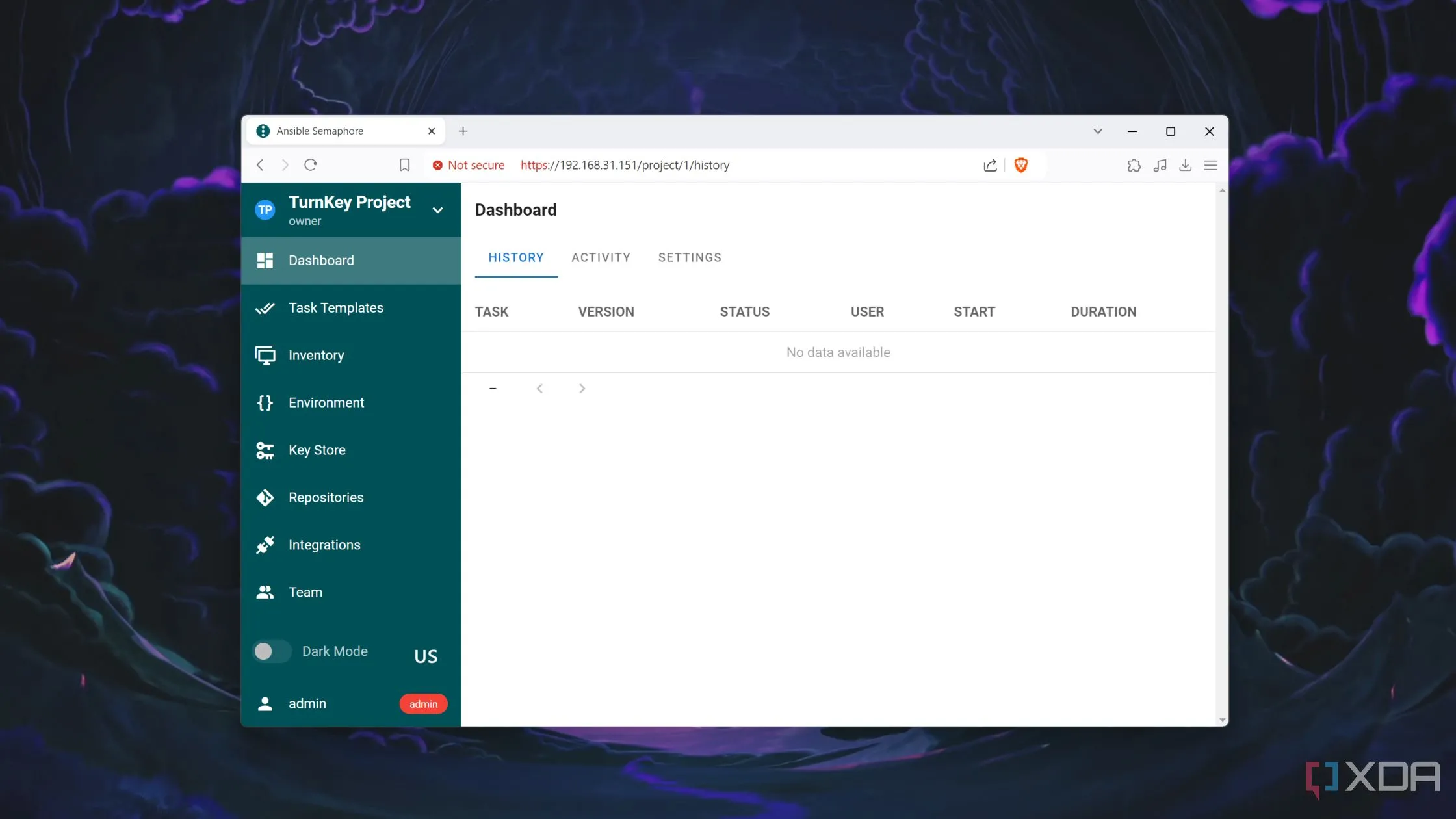Khi cài đặt mới hoặc sở hữu một chiếc máy tính Windows, người dùng thường nhận thấy một số ứng dụng được cài đặt sẵn (hay còn gọi là “inbox apps”) mà họ hiếm khi hoặc không bao giờ sử dụng. Đây là những ứng dụng cơ bản được tích hợp sẵn theo mặc định trên hệ thống Windows, như Paint, Notepad, Đồng hồ hay Phone Link. Microsoft liên tục bổ sung các ứng dụng inbox mới, trong đó Sound Recorder và Clipchamp là những cái tên gần đây. Tuy nhiên, nhiều ứng dụng vẫn không được sử dụng hoặc chỉ có một số lượng người dùng hạn chế. Là một chuyên gia công nghệ dày dạn kinh nghiệm, tôi thường xuyên cân nhắc việc gỡ bỏ những ứng dụng mặc định này nếu cảm thấy chúng không mang lại giá trị thực tế cho quy trình làm việc. Mỗi khi có một PC mới, tôi lại tự nhủ sẽ thử dùng chúng xem có cải thiện hiệu suất hay không, nhưng cuối cùng, hầu hết đều bị gỡ bỏ. Dưới đây là 5 ứng dụng mà tôi đã gỡ bỏ khỏi Windows mà không hề hối tiếc.
5. Ứng dụng Xbox
Không phải game thủ
Với vai trò là một người không còn gắn bó nhiều với các tựa game, tôi đã ngừng chơi game từ thời Sega Dreamcast ra mắt. Sau đó, dù có thử chơi Xbox và các trò chơi máy tính, tôi nhận ra mình không còn hứng thú nữa. Tôi có thể có một hồ sơ Xbox, nhưng tôi chưa bao giờ cần kiểm tra hay sử dụng ứng dụng Xbox trên Windows. Tôi không mua trò chơi, không cần quản lý thư viện game hay sử dụng dịch vụ chơi game đám mây. Do đó, tôi đã gỡ bỏ nó khỏi Windows để không còn vướng bận. Trong những trường hợp hiếm hoi cần đến nó để chụp màn hình hoặc kiểm tra một tính năng nào đó, tôi luôn có thể cài đặt lại từ Microsoft Store. Nhưng nếu không, một khi đã xóa, nó sẽ bị lãng quên hoàn toàn.
4. Ứng dụng Đồng hồ (Clock app)
Tôi không bao giờ dùng nó
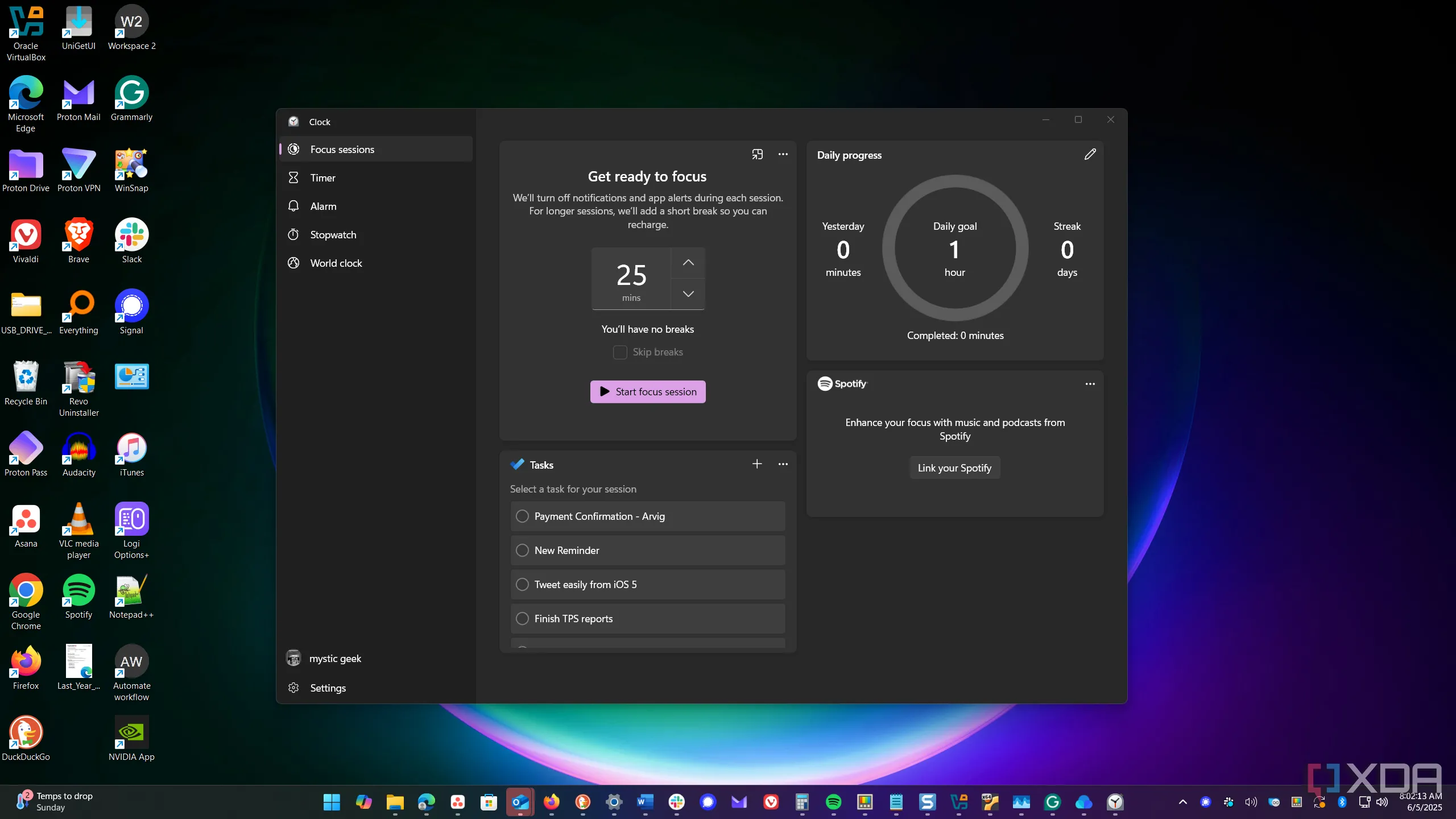 Giao diện ứng dụng Đồng hồ (Clock app) trên Windows 11 với các tab hẹn giờ, báo thức, và phiên tập trung.
Giao diện ứng dụng Đồng hồ (Clock app) trên Windows 11 với các tab hẹn giờ, báo thức, và phiên tập trung.
Không nên nhầm lẫn với đồng hồ hệ thống trên thanh tác vụ, Windows có ứng dụng Đồng hồ riêng biệt, cung cấp các tùy chọn như phiên tập trung (focus sessions) để cải thiện năng suất, tạo hẹn giờ và báo thức tùy chỉnh, cùng với tích hợp hẹn giờ ứng dụng. Mặc dù những tính năng này hữu ích cho một số người dùng, nhưng cá nhân tôi không có nhu cầu sử dụng chúng. Tôi đã gỡ bỏ ứng dụng này và chưa bao giờ nghĩ lại về nó. Điện thoại của tôi luôn ở cạnh khi tôi làm việc trên PC, và tôi sử dụng chức năng đồng hồ và hẹn giờ của điện thoại thay thế. Tùy chọn phiên tập trung là một điểm có thể khiến tôi muốn thử lại, nhưng cho đến nay, tôi vẫn chưa thấy nó cần thiết. Giống như hầu hết các ứng dụng khác trong danh sách này, nếu có lý do cụ thể cần sử dụng, nó có thể được cài đặt lại dễ dàng.
3. Microsoft Teams
Tổ chức của tôi sử dụng các công cụ họp và cộng tác khác
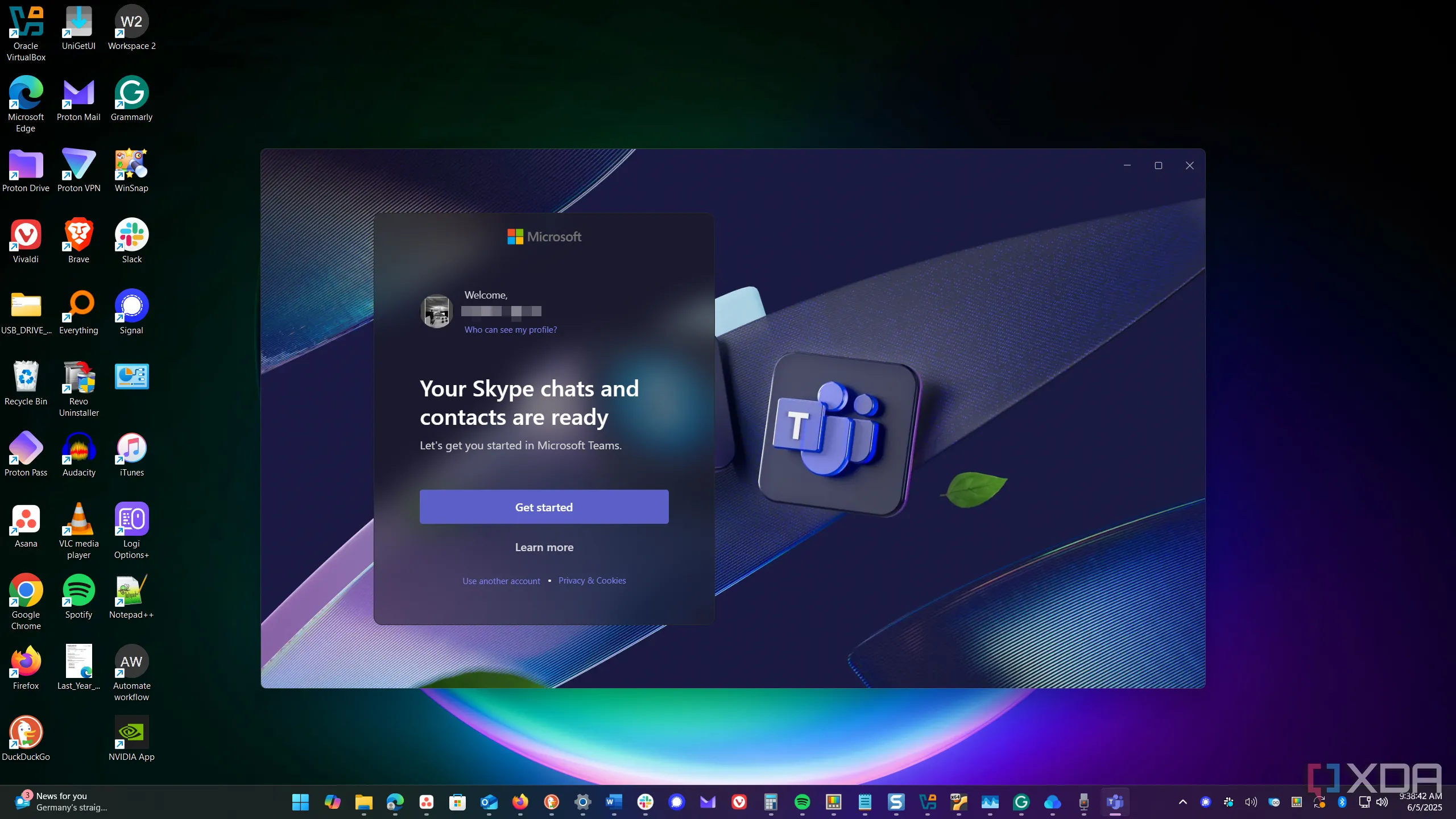 Giao diện Microsoft Teams đang hoạt động trên hệ điều hành Windows 11, hiển thị cuộc họp và giao diện cộng tác.
Giao diện Microsoft Teams đang hoạt động trên hệ điều hành Windows 11, hiển thị cuộc họp và giao diện cộng tác.
Nhiều công ty đang tích hợp sâu vào hệ sinh thái Microsoft, điều đó có nghĩa là họ thường sử dụng Teams cho hội nghị video và cộng tác. Tôi là một nhà thầu độc lập và thực sự cần một công cụ cộng tác video, nhưng đó không phải là Microsoft Teams. Tôi cũng không cần sử dụng Teams với bạn bè hay gia đình. Khi gia đình tôi cần họp video, chúng tôi sử dụng Google Meet vì sự dễ dùng và khả năng tương thích trên nhiều nền tảng. Khi tôi tình nguyện cho Hội Chữ thập đỏ, tôi đã phải sử dụng ứng dụng Teams, nhưng kể từ đó, tôi đã gỡ bỏ nó và không hề cảm thấy thiếu vắng.
2. Sound Recorder (Ghi âm)
Audacity là ứng dụng ghi âm tôi tin dùng
Ứng dụng Sound Recorder của Windows là thứ tôi đã thử vài lần và nhanh chóng gỡ bỏ. Nó cho phép bạn ghi lại bất kỳ âm thanh nào, như bài giảng, podcast hoặc ghi chú cá nhân. Nó cũng có các tính năng nhập âm thanh, chia sẻ và cắt ghép bản ghi. Tùy thuộc vào nhu cầu của bạn, chức năng cơ bản và dễ sử dụng của nó có thể là một điểm cộng. Nó cũng là một lựa chọn tốt nếu bạn không muốn cài đặt thêm phần mềm bổ sung vào PC của mình.
Tuy nhiên, nó quá hạn chế đối với tôi. Tôi thích Audacity hơn, một phần mềm chỉnh sửa âm thanh kỹ thuật số (DAW). Audacity cung cấp nhiều tùy chọn chỉnh sửa hơn khi tôi ghi âm từ PC, chẳng hạn như cho các video YouTube. Tôi cũng thường xuyên sử dụng nó để ghi âm guitar, vì vậy nó là một công cụ quen thuộc để ghi và chỉnh sửa âm thanh từ bất kỳ nguồn nào. Mặc dù Sound Recorder có thể là giải pháp tốt hơn cho một số người và tôi không mong đợi tất cả mọi người đều sử dụng DAW, nhưng vì tôi đã quen thuộc với Audacity, không có công việc âm thanh nào là quá lớn hay quá nhỏ đối với nó.
 Logo chính thức của phần mềm chỉnh sửa âm thanh chuyên nghiệp Audacity, một lựa chọn thay thế mạnh mẽ cho Sound Recorder.
Logo chính thức của phần mềm chỉnh sửa âm thanh chuyên nghiệp Audacity, một lựa chọn thay thế mạnh mẽ cho Sound Recorder.
1. Notepad
Mặc dù có “mánh khóe” AI của Microsoft, nó vẫn vô dụng so với các lựa chọn thay thế
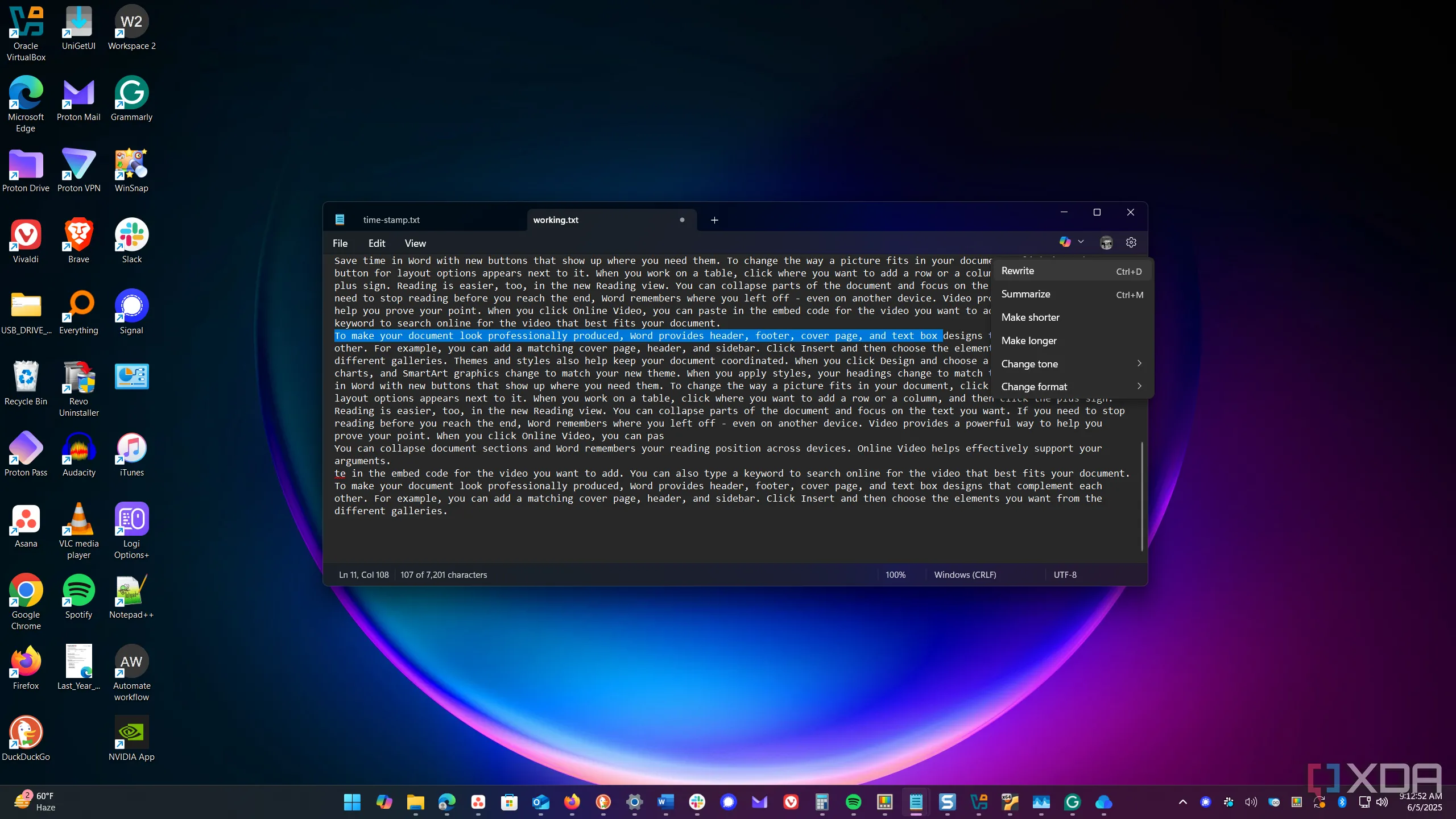 Giao diện ứng dụng Notepad mặc định đang chạy trên hệ điều hành Windows 11, hiển thị khả năng ghi chú cơ bản.
Giao diện ứng dụng Notepad mặc định đang chạy trên hệ điều hành Windows 11, hiển thị khả năng ghi chú cơ bản.
Notepad đã là một phần của Windows trong khoảng 40 năm, nhưng tôi hiếm khi sử dụng nó. Tôi từng dùng Notepad để tạo các nhật ký có dấu thời gian, nhưng giờ đây tôi có nhiều lựa chọn khác tốt hơn. Mặc dù Microsoft tiếp tục bổ sung các tính năng Copilot vào ứng dụng ghi chú cơ bản này, theo tôi, chúng chỉ là thứ “trang trí”. Khi tôi thực hiện cài đặt Windows sạch gần đây, tôi đã quyết định gỡ bỏ nó. Tôi nghĩ mình có thể sẽ nhớ Notepad, nhưng thực tế thì không. Hơn nữa, có nhiều lựa chọn thay thế tốt hơn ngoài kia, như Notepad++ cho lập trình hoặc Notion cho việc ghi nhật ký và nhiều hơn nữa.
Gỡ bỏ các ứng dụng mặc định Windows một cách dễ dàng
Thông thường, tôi chỉ đơn giản là bỏ qua các ứng dụng mặc định của Windows, nhưng tôi đã quyết định gỡ bỏ chúng để xem liệu mình có bỏ lỡ bất cứ điều gì không. Sự thật là, tôi không hề cảm thấy thiếu chúng. Tôi có thể hoàn thành tất cả các tác vụ trong quy trình làm việc của mình một cách hiệu quả, vì tôi đã có một lựa chọn thay thế cho bất kỳ ứng dụng mặc định cần thiết nào, và chúng làm tốt công việc hơn. Tôi không gỡ bỏ các ứng dụng mặc định như Snipping Tool, Calculator và Media Player, vì thỉnh thoảng tôi vẫn sử dụng chúng, ví dụ như để phát các file FLAC. Tin tốt là bạn không cần bất kỳ ứng dụng mặc định nào của Windows. Bạn có thể an toàn gỡ bỏ chúng và đặt ứng dụng mã nguồn mở yêu thích của mình làm mặc định mới. Hãy tự do tùy chỉnh chiếc PC Windows của bạn để nó thực sự phục vụ nhu cầu cá nhân và tối ưu hóa trải nghiệm sử dụng.